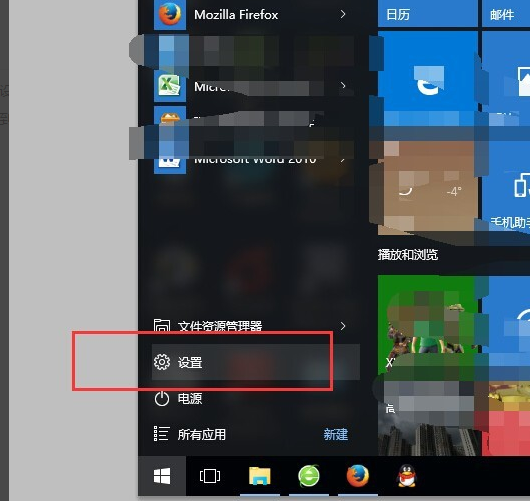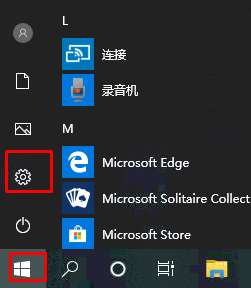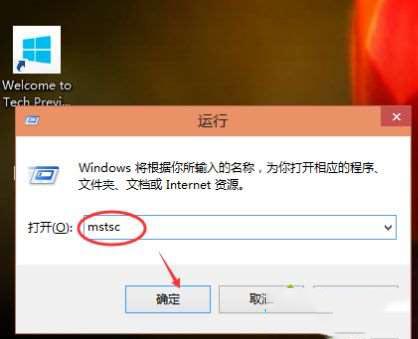win10键盘f1到f12取消按fn方法
- 编辑:飞飞系统
- 时间:2020-03-25
最近很多小伙伴联系小编说升级win10系统后 发现fn键不能使用了 f1-f12都变成了功能键,等于fn键变成了废键 这对之前使用习惯fn+的小伙伴可是造成了非常大的困扰 如何才能改回之前的设置呢 这边飞飞给大家分享一下方法
1、按下FN+ 键盘左上角的 ESC键 按下后查看F1~F12是否变成了原来的热键 而不是功能键。
方法二:
1、点击开始菜单--电源 重新启动电脑;
2、在开机出现品牌LOGO画面处,快速、连续多次按键盘的“F1”按键,进入BIOS Setup界面(一般在LOGO下面有提示按 F几 SETUP);
取消教程
方法一:可尝试,不一定适用于您的笔记本,但是用于绝大部分笔记本1、按下FN+ 键盘左上角的 ESC键 按下后查看F1~F12是否变成了原来的热键 而不是功能键。
方法二:
1、点击开始菜单--电源 重新启动电脑;
2、在开机出现品牌LOGO画面处,快速、连续多次按键盘的“F1”按键,进入BIOS Setup界面(一般在LOGO下面有提示按 F几 SETUP);
使用键盘的左右方向键选中“Config”菜单,然后使用上下方向键选中“Keyboard/Mouse”并回车。如图:
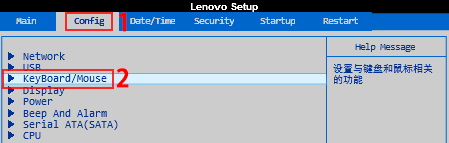
3、使用键盘的上下方向键,选中“Change to “F1–F12 keys” [Default]”并回车。如图:
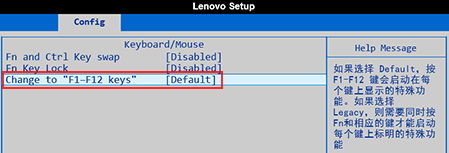
4、在弹出的设置选项对话框,选择“Legacy”后回车。如图:
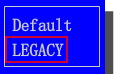
提醒:此处如果选择Default,则表示按F1-F12键会启动快捷键功能。如果选择Legacy,则表示恢复为传统的F1-F12功能
5、按键盘的Fn+F10组合热键,选择“Yes”保存退出,电脑会自动重新启动。如图:
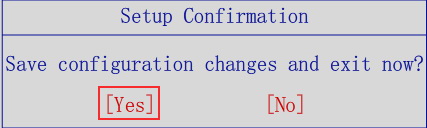
6、进入系统后,键盘的第一排按键就可以恢复为传统的F1-F12功能了。反之,此时若需要实现快捷功能热键,需要配合Fn才能实现。
注:
每个品牌的设置方法都不同,但是在BIOS中基本都是带CONFIG选项下的 带KEY 字样的选项如,联想笔记本的设置方法就是中“Configuration”菜单,然后使用上下方向键选中“Hotkey Mode”并回车。
以上就是飞飞为大家带来的f1-f12取消fn的方法 希望能帮到大家~